客服热线
186-8811-5347、186-7086-0265
官方邮箱
contactus@mingting.cn
添加微信
立即线上沟通

客服微信
详情请咨询客服
客服热线
186-8811-5347、186-7086-0265
官方邮箱
contactus@mingting.cn
2022-04-24 来源:金山毒霸文档/文件服务作者:办公技巧

怎么在Excel中导入外部数据?下面我们一起去学习一下在Excel中导入外部数据的方法吧,希望能帮助到大家。
Excel如何导入外部数据的步骤
Excel可以导入很多种类的数据,最为常见的是Access数据,但今天小编给大家举例的是导入文档文件。我们先打开一个Excel文件的空白表格。

在菜单中,可以找到“数据”项,点击它我们就看到了关于“数据”的横向列表项。如下图所示。在下图中,我们就可以看到关于外部数据的选项了,Access类数据最常见,所以放在的首位。
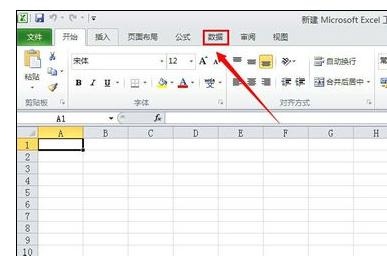
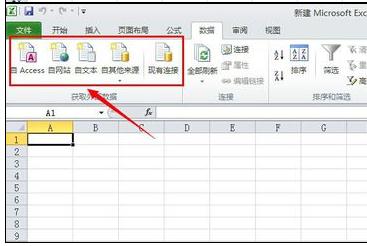
因为小编需要导入的外部文件是个文本文件,所以选择“自文本”就可以。然后在对话框里找到文本文件具体位置。点击“导入”。

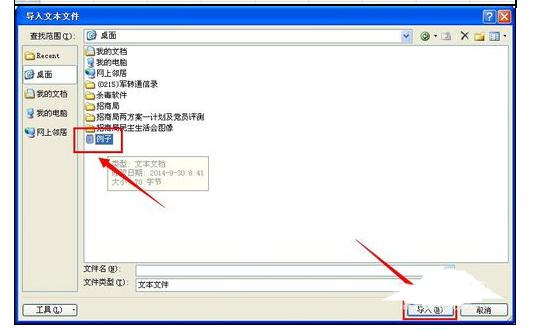
在导入步骤窗口中进行选项设置,如下图所示。其中最为关键的设置不多,我们要留意起始行设置、列宽度、最后点击完成,就完成了外部数据的导入。
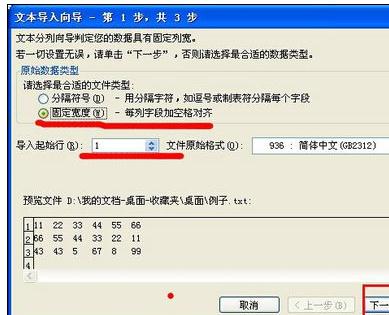
下图,就是外部数据在文本文件中的截图,和文本中数据被导入Excel后的样子,大家比较一下吧。如上就是Excel的外部数据导入,其实很有用的。以前小编也写过关于Word文件中的数据移植到Excel中的文章,其实,那就是一个Excel外部数据导入的特例。希望能对您有所帮助。
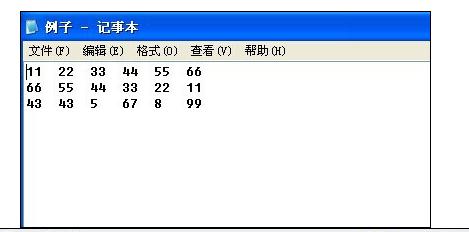
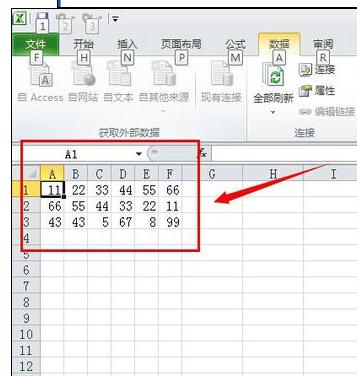
以上就是怎么在Excel中导入外部数据的全部内容了,大家都学会了吗?
最后,小编给您推荐,如在使用电脑过程中,遇到文档、图片和文件误删等操作,您可以使用金山毒霸“数据恢复”,恢复误删的数据。
上一篇:wps页眉同前节怎么使用